光影魔术手:数码暗房人像美化功能全攻略
今天我们将深入探讨光影魔术手的数码暗房人像功能,逐一解锁照片美化秘籍。
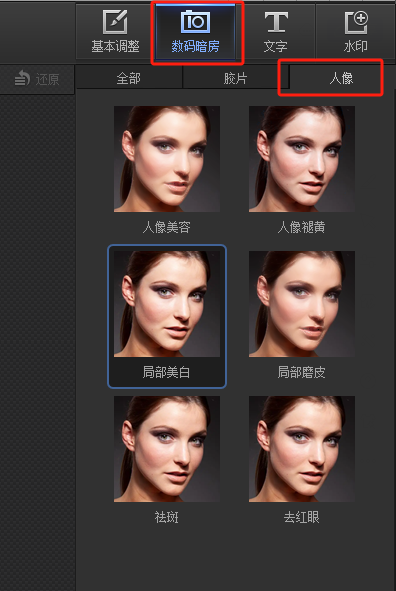
人像美容:一键解锁细腻肤质,通过“磨皮力度”、“亮白”和“范围”三个关键参数,精准识别并处理人脸区域,使肌肤看起来自然、健康。
- 磨皮力度:这个参数控制着肌肤平滑的程度。适度的磨皮可以去除肌肤上的微小瑕疵,如毛孔粗大、轻微细纹等,但过度磨皮则可能让肌肤失去真实感,变得过于平滑。因此,在调节时,建议根据照片的实际效果,逐步增加磨皮力度,直至找到最佳平衡点。
- 亮白:这个参数用于提升肌肤的明亮度,让肤色看起来更加白皙。但同样需要注意,过度亮白可能会让照片看起来不自然,甚至产生“假白”现象。建议结合照片的整体色调,适度调整亮白程度,保持肤色的自然过渡。
- 范围:这个参数决定了人像美容效果的作用范围。有些照片可能只需对脸部进行美容处理,而有些则可能需要扩展到颈部或手臂等区域。通过调整范围参数,你可以精确地控制美容效果的作用区域,让照片更加和谐统一。
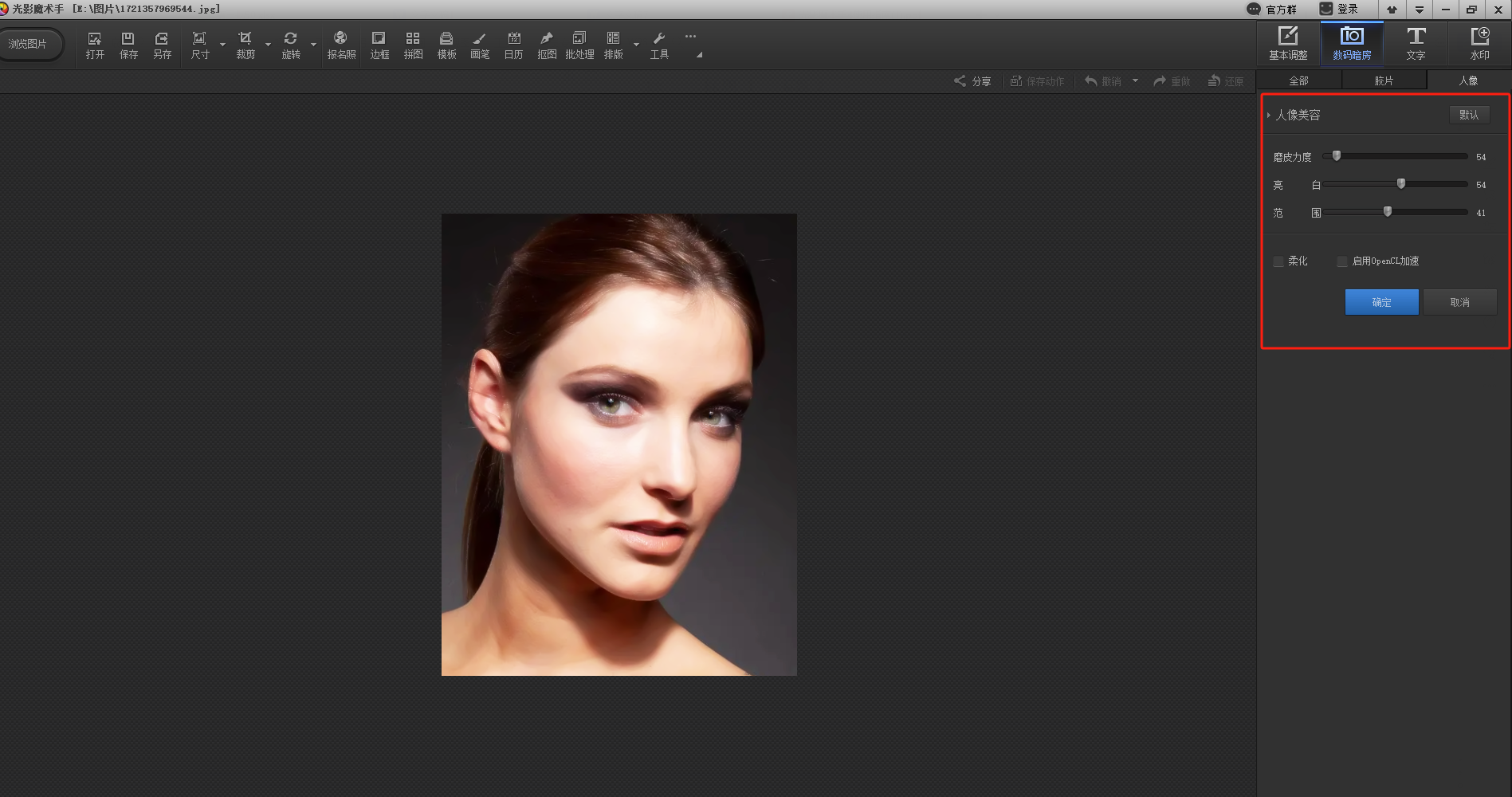
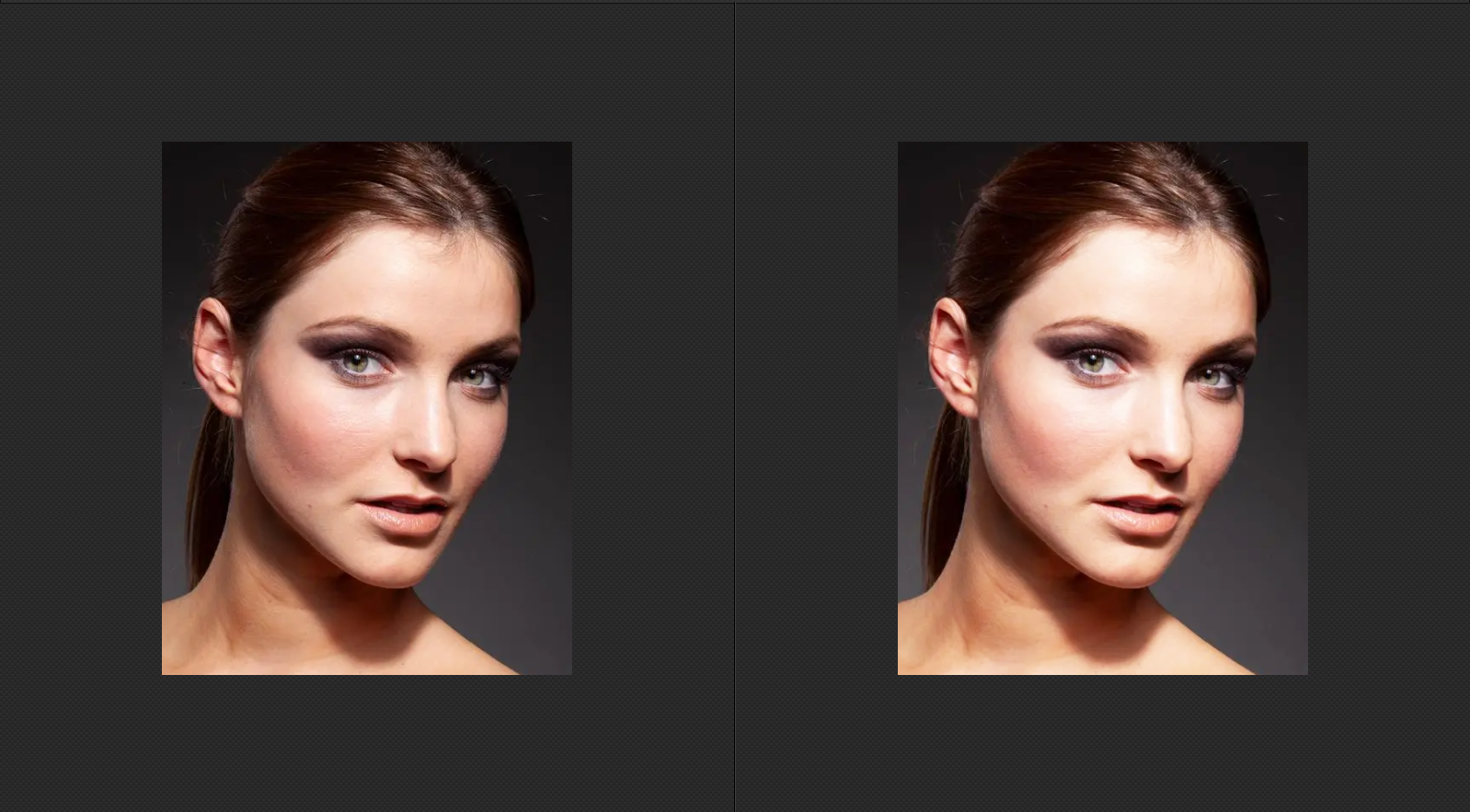
人像褪黄:解决肤色不均问题,自动动态调整肤色,去除黄色调,使肤色均匀自然。
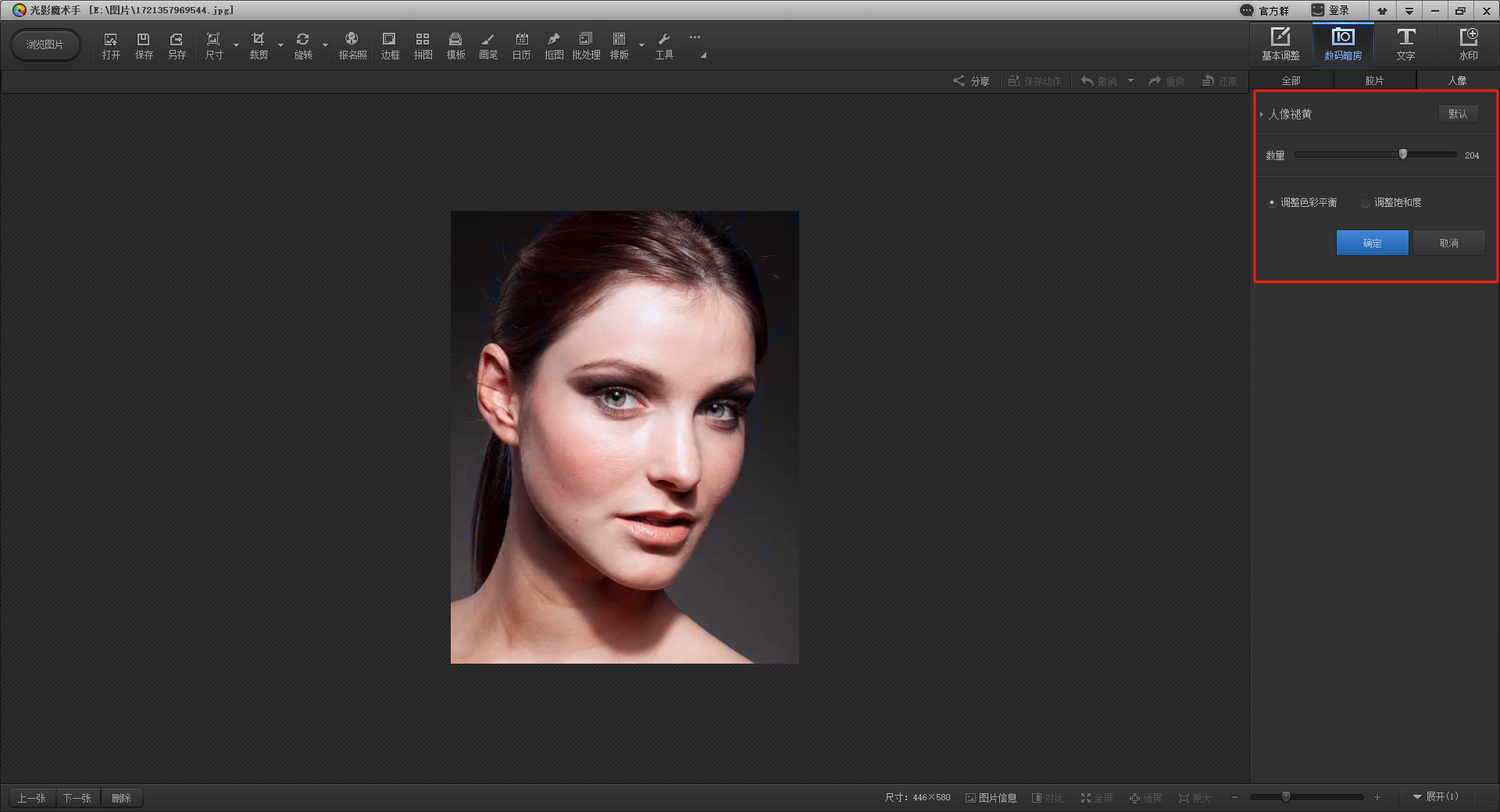
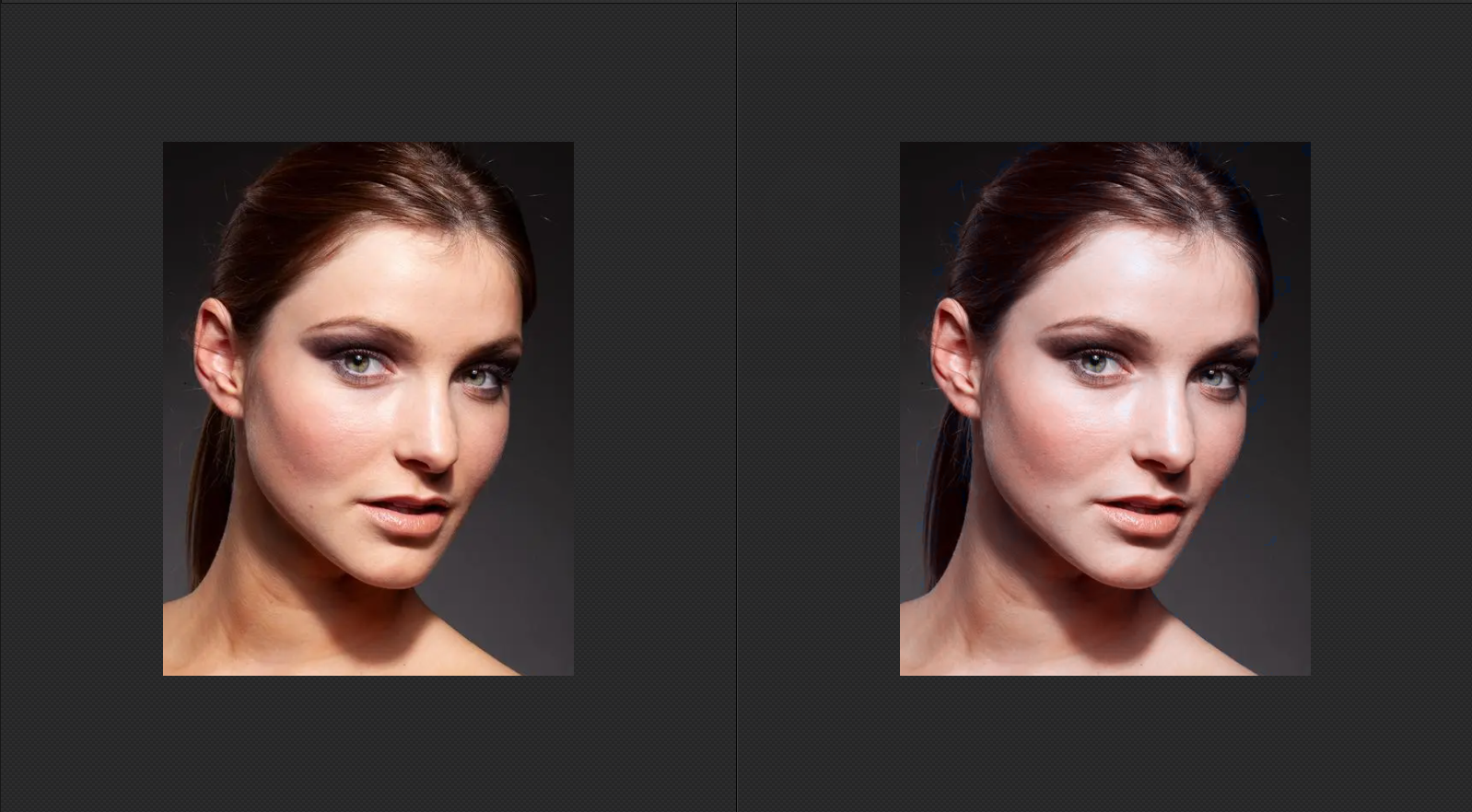
局部美白:这个功能允许你使用美白笔在照片中需要增白的区域进行涂抹。通过调整美白笔的半径和力度,你可以精确地控制美白效果的范围和强度。无论是脸颊的泛红还是手臂的色差,都能轻松解决。使用时,建议先从低力度开始尝试,逐渐增加至满意效果。
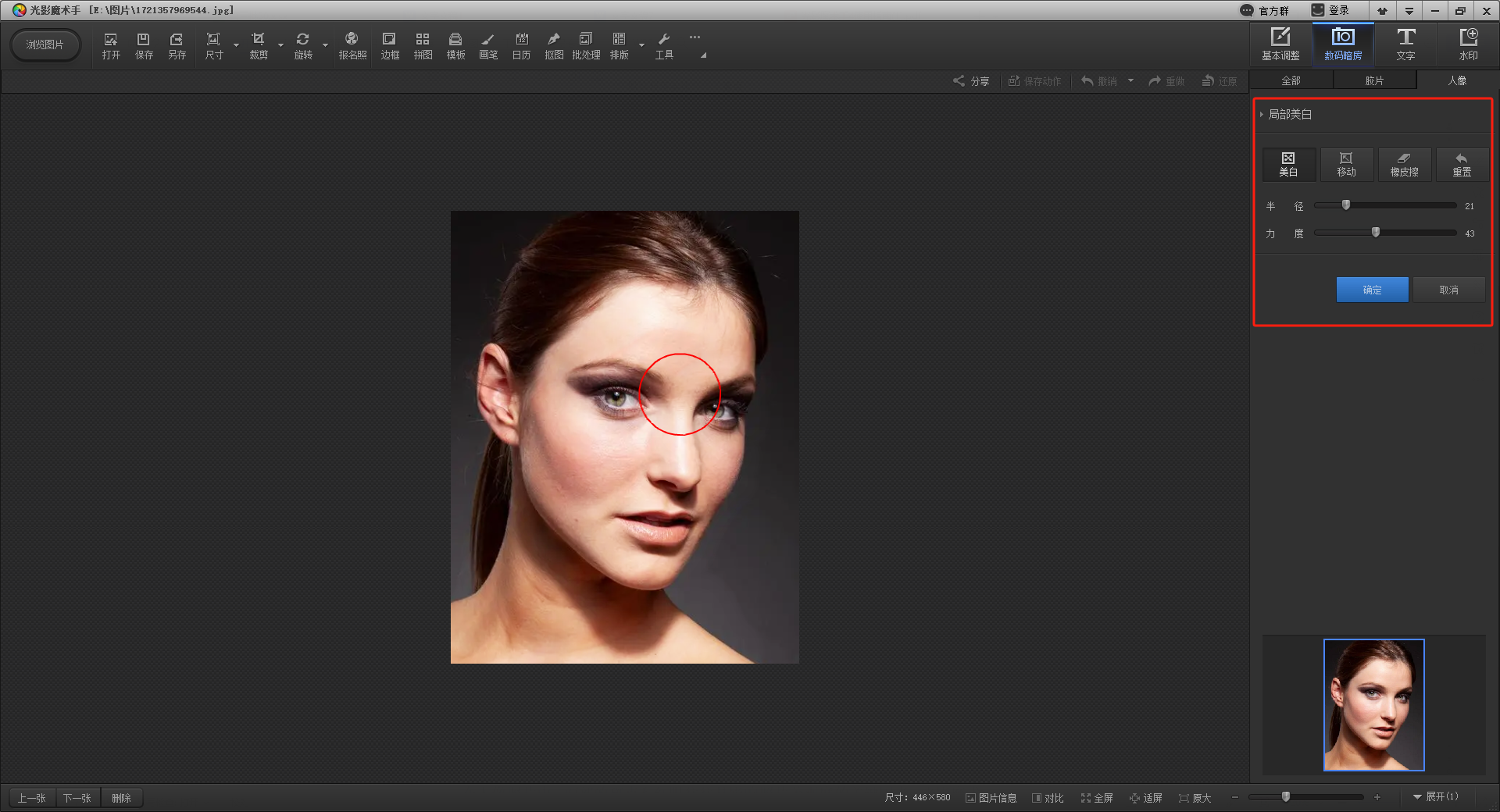
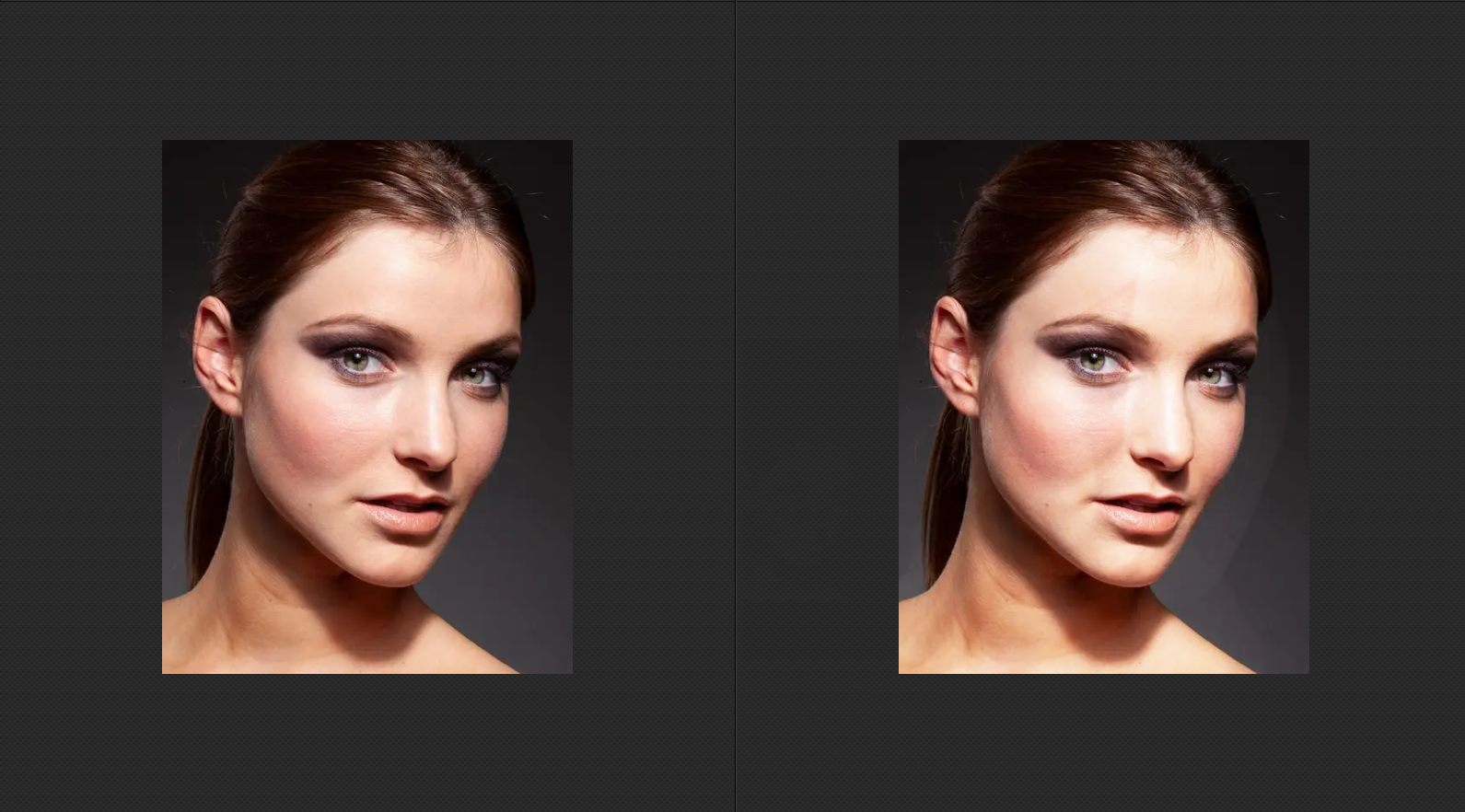
局部磨皮:与整体磨皮不同,局部磨皮允许你只对照片中的特定区域进行磨皮处理。这一功能在处理照片中的局部瑕疵时非常有用。只需在需要磨皮的位置按住鼠标左键涂抹即可。完成后点击“确定”按钮,即可看到磨皮效果立即生效。

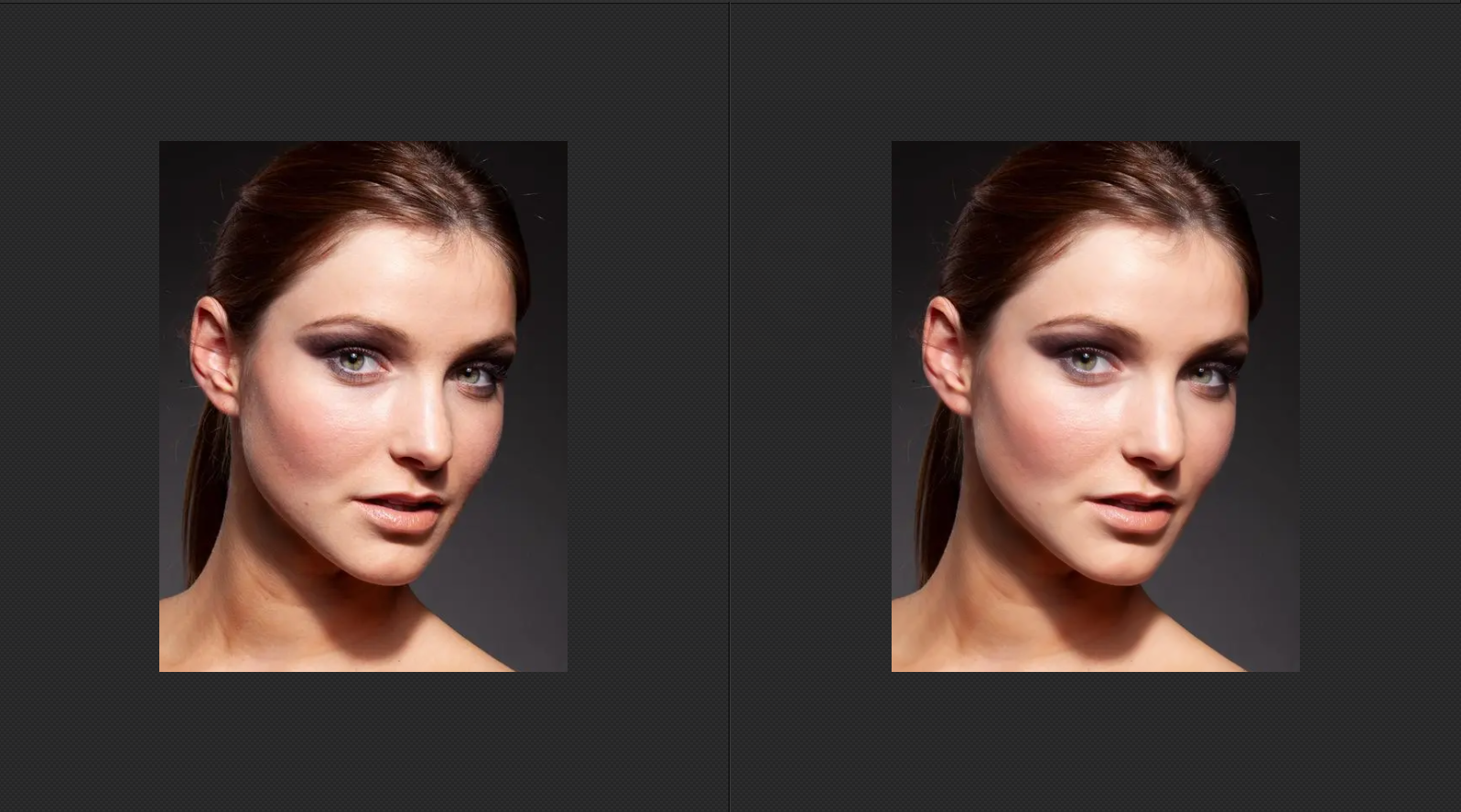
祛斑:在使用这个功能时,你需要先根据照片中人物的大小设置祛斑笔的半径和力量。然后,在人物面部斑点处单击鼠标左键即可去除斑点。需要注意的是,祛斑笔的力量不宜过大以免误伤周围肌肤。完成祛斑后记得点击“确定”按钮保存效果。
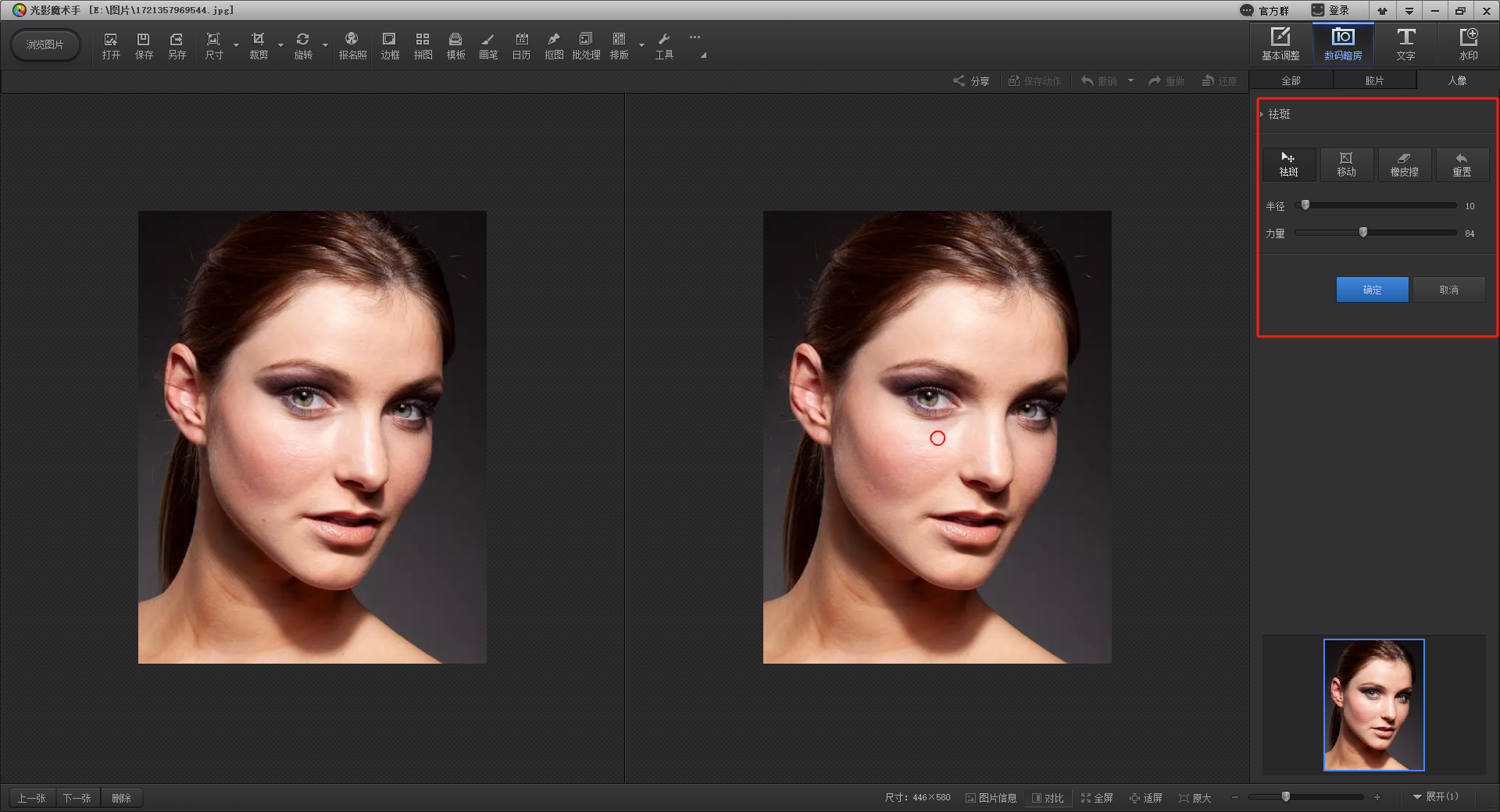
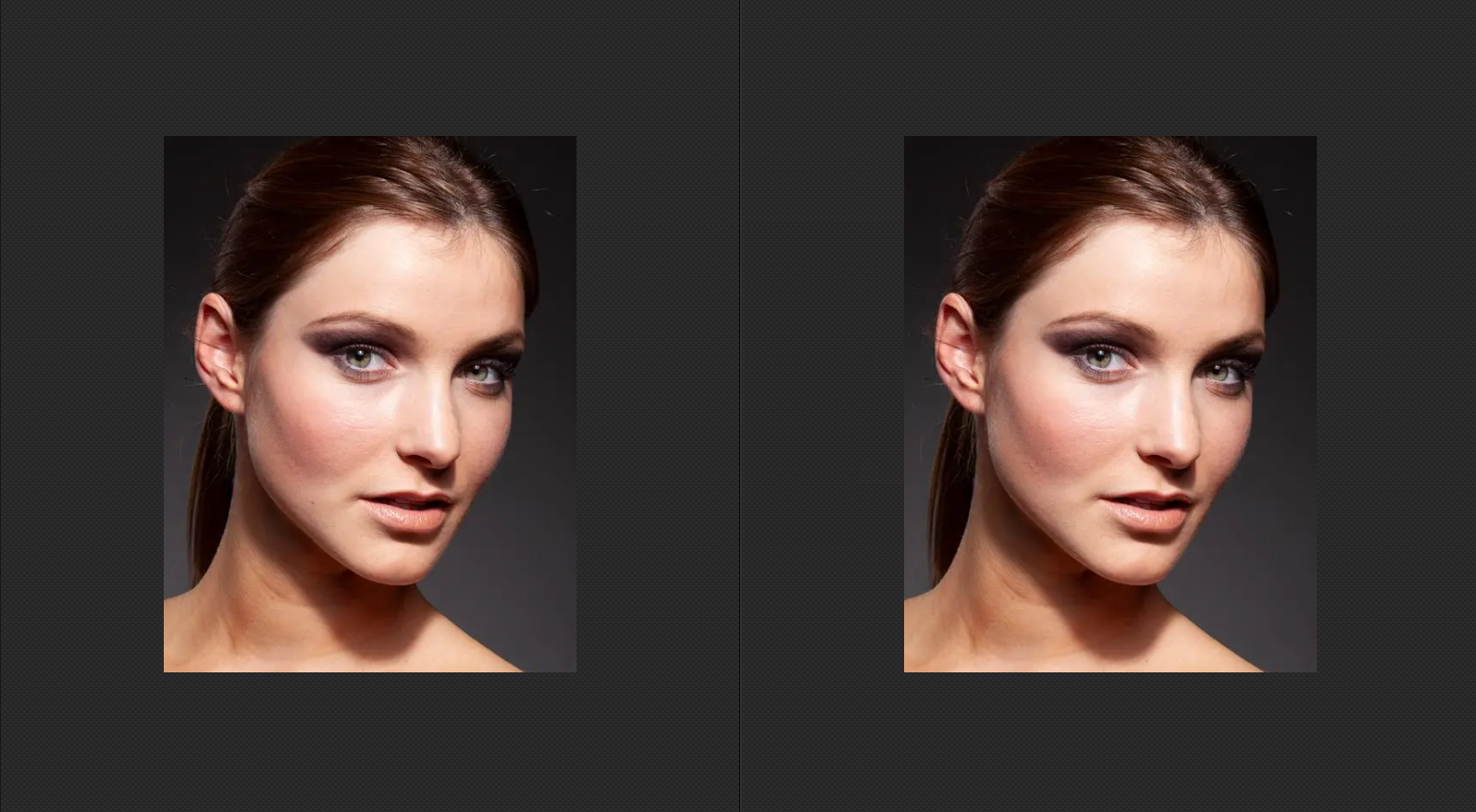
去红眼:红眼问题通常出现在使用闪光灯拍摄的照片中。光影魔术手的去红眼功能通过提供可调节的“半径”和“力量”参数来解决这一问题。在调整参数时建议根据红眼的实际情况灵活设置。使用光标在红眼处点击即可看到红眼逐渐消失的效果。如果误操作了还可以使用“橡皮擦”功能进行修正。

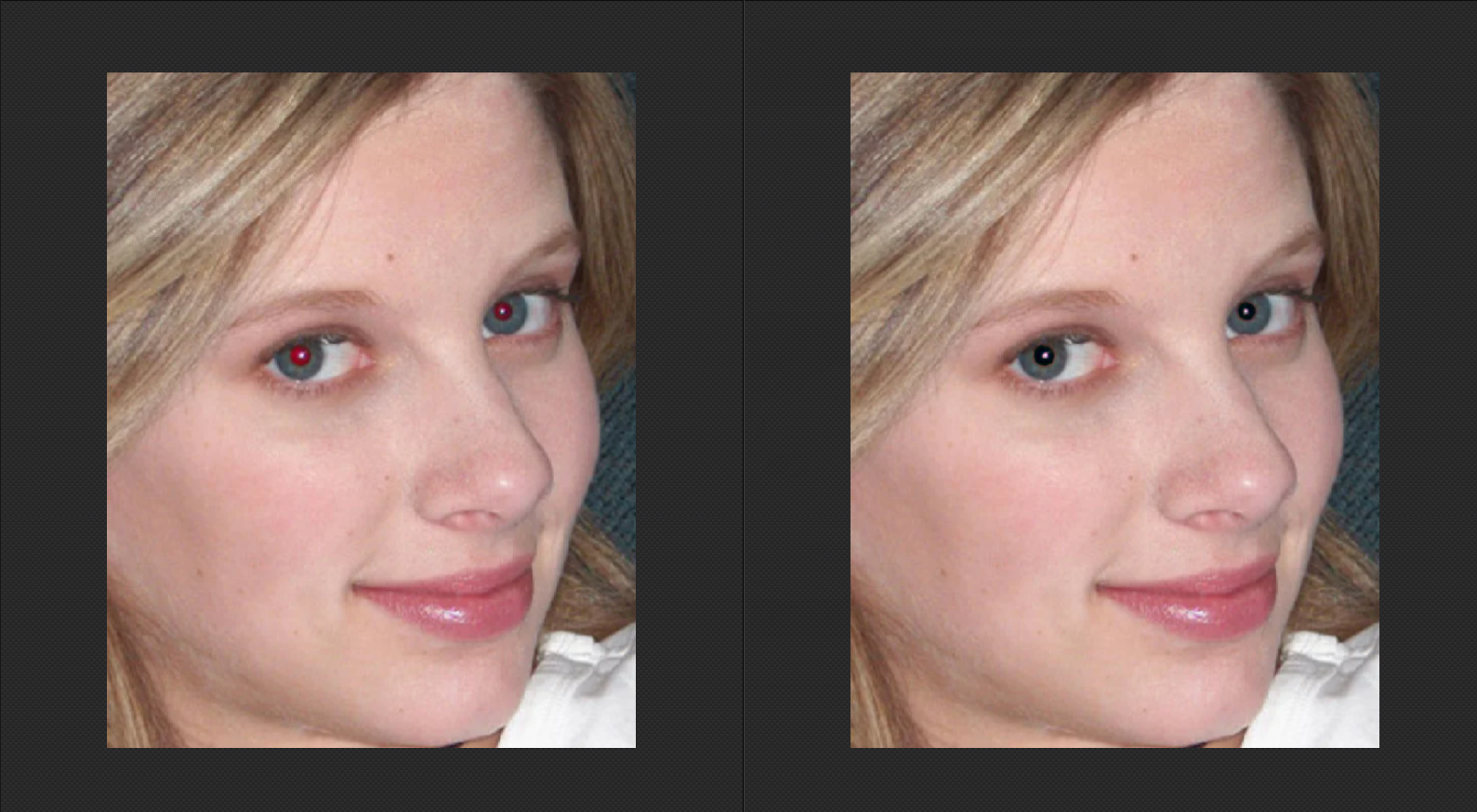
光影魔术手在数码暗房人像处理方面展现出强大能力,提供丰富的功能和灵活的调整参数,满足不同需求。作为专业图像处理人士,我强烈推荐大家尝试使用光影魔术手美化人像照片。通过不断实践和探索,你将发现更多惊喜。希望本教程能为你带来启发和帮助。